A algunas personas les gustaría comprar discos DVD porque el DVD siempre tiene mejor calidad que el vídeo digital. Y la mayoría de los propietarios harán una copia digital de su disco DVD en una computadora o dispositivo portátil para verlo con mayor comodidad. Como sabemos, hay muchos formatos digitales disponibles y existen diferentes formatos aplicables según el dispositivo que utilices. Sin embargo, H.264 es una buena opción, ya que es adecuada para la mayoría de los dispositivos digitales y permite mantener los vídeos convertidos con una alta calidad de salida. Entonces, ¿qué destripador podría ayudarte a realizar mejor la conversión? La respuesta podría ser Extractor de BD-DVD VideoByte. Aquí le ofreceré una guía sencilla para copiar DVD a H.264.
¿Cómo copiar DVD a H.264 con VideoByte BD-DVD Ripper?
La razón por la que recomiendo VideoByte BD-DVD Ripper es que adopta tecnología de extracción avanzada para estabilizar la ejecución, hace un buen trabajo al decodificar los discos DVD/Blu-ray cifrados y admite más de 300 formatos de vídeo/audio para convertir. Puede encontrar los formatos correspondientes para casi cualquier dispositivo digital, incluidos iPhone, iPad, Huawei, Samsung, Xbox One, PS3, PS4, etc. Además, también puedes configurar los parámetros del vídeo, audio e incluso el efecto 3D para perfeccionar el perfil de salida.
A continuación se muestra una guía sencilla sobre cómo copiar DVD a H.264 en Windows.
Nota:
La versión para Windows de VideoBte BD-DVD Ripper lanzó una nueva versión que tiene grandes cambios en comparación con la versión anterior. Pero la nueva versión para Mac aún está en desarrollo. Eso significa que la interfaz y el funcionamiento de Windows y Mac serán diferentes.
Paso 1. Cargue su disco en el programa
Inserte el DVD que desea convertir a H.264 en la unidad de DVD-ROM de su computadora o en la unidad óptica externa. Luego, busque el ícono “Cargar DVD” en la esquina superior izquierda y haga clic en él para cargar los archivos del DVD. Además, como puede ver, también puede cargar su disco Blu-ray y archivos ISO.
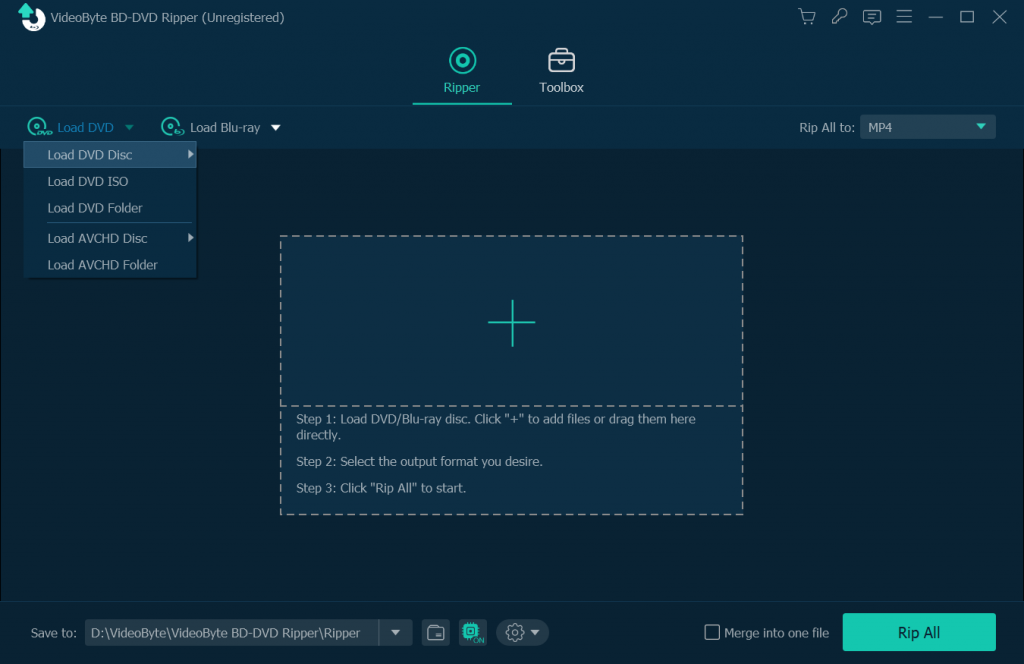
Paso 2. Seleccione el formato H.264 como formato de salida
Haga clic en la barra “Copiar todo a” y verá una lista emergente. Seleccione el formato de video que muestra el codificador: H.264.
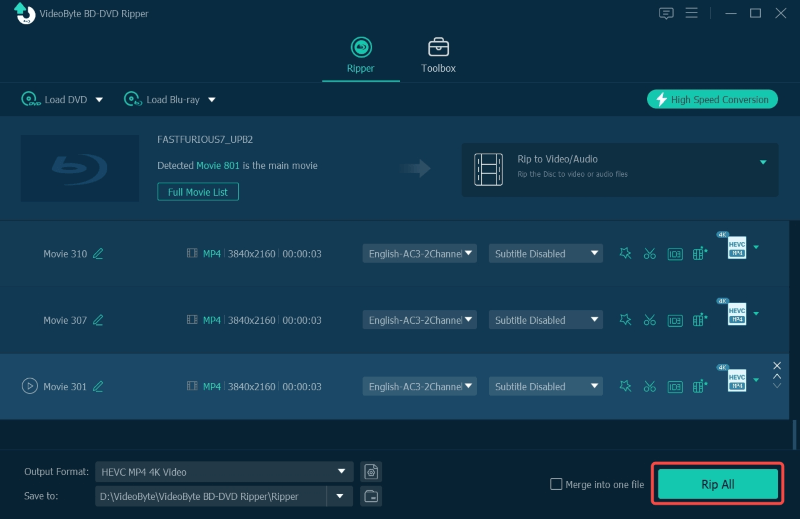
Paso 3. Establecer parámetros (opcional)
Si desea cambiar los parámetros básicos de los videos de salida, puede hacer clic en el botón “Configuración” para ajustar los parámetros de video, incluida la resolución, la velocidad de cuadros, la relación de aspecto, etc. y los parámetros de audio, incluido el codificador, la frecuencia de muestreo, los canales y la tasa de bits de audio. Además, puede hacer clic en el icono “Guardar como…” para cambiar el nombre del archivo de salida como desee. Después de la configuración, recuerde hacer clic en el icono “Crear” para guardar los parámetros y luego volver a la interfaz principal.
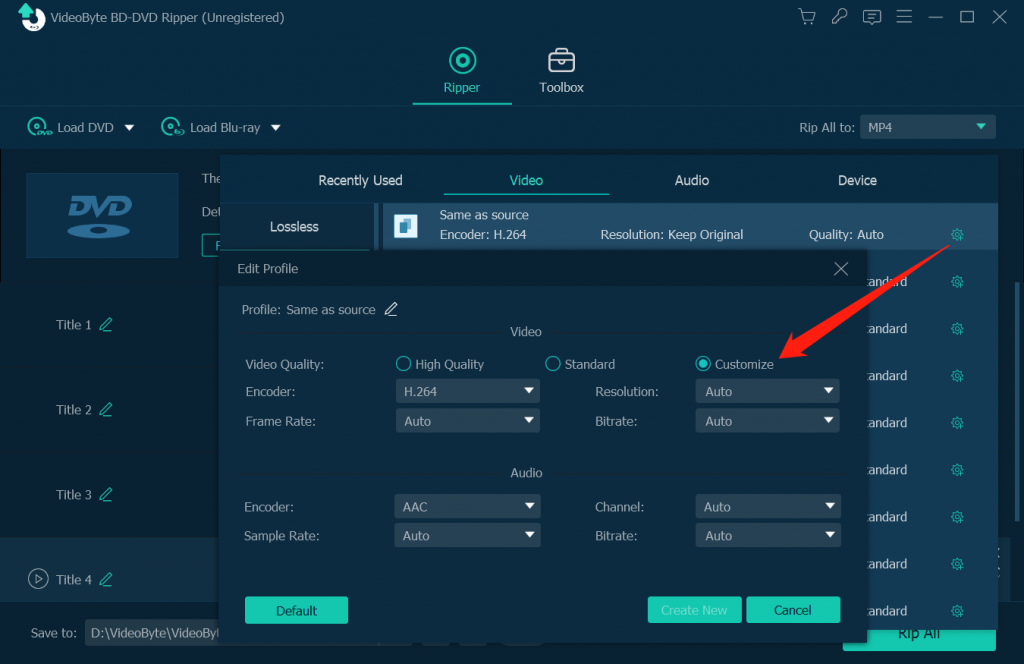
Paso 4. Ejecutar para convertir
Por último, todo lo que tienes que hacer es hacer clic en el icono "Copiar todo" para copiar los archivos de DVD a vídeos AVI H.264 o vídeos MP4. Una vez realizada la conversión, podrás encontrar los archivos de salida en la carpeta de destino que hayas configurado antes.
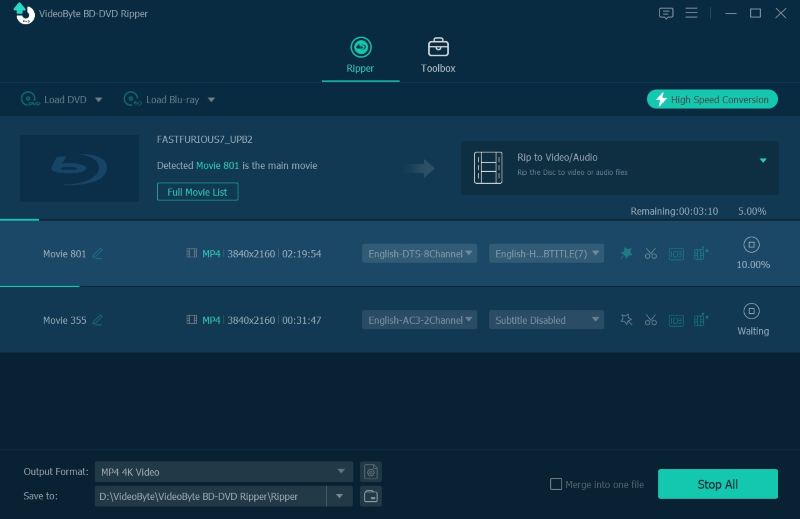
Consejos adicionales para convertir DVD a H.264
Estos son algunos consejos sobre la conversión de DVD a H.264 que pueden ayudarlo a copiar DVD sin problemas y crear un mejor video.
Consejo 1: Simplemente puede editar los videos que desea convertir con VideoByte BD-DVD Ripper. La herramienta de edición en la barra superior izquierda para perfeccionar el video: Girar, Recortar, Efecto, Marca de agua.
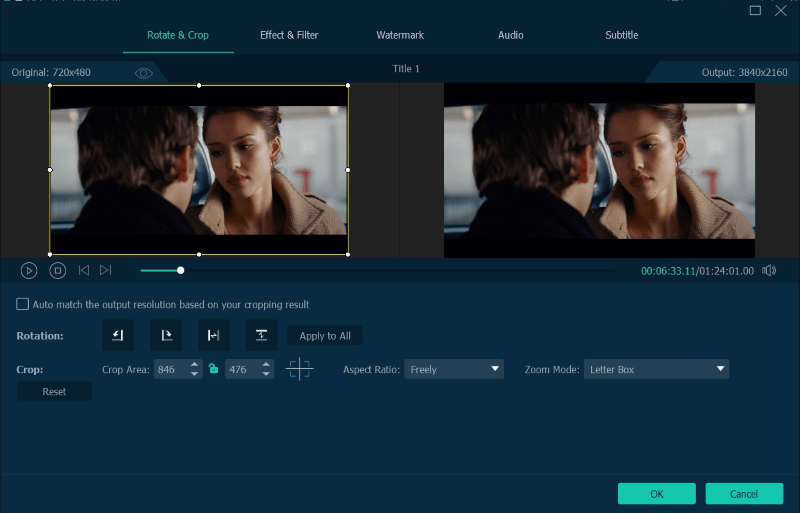
Consejo 2: Puede acelerar la GPU para mejorar la velocidad de extracción haciendo clic en "Preferencias" en la esquina derecha y luego seleccionando la pestaña "Convertir" y eligiendo la casilla de verificación de aceleración de GPU. Pero tenga en cuenta que esta función no está disponible temporalmente para Mac.
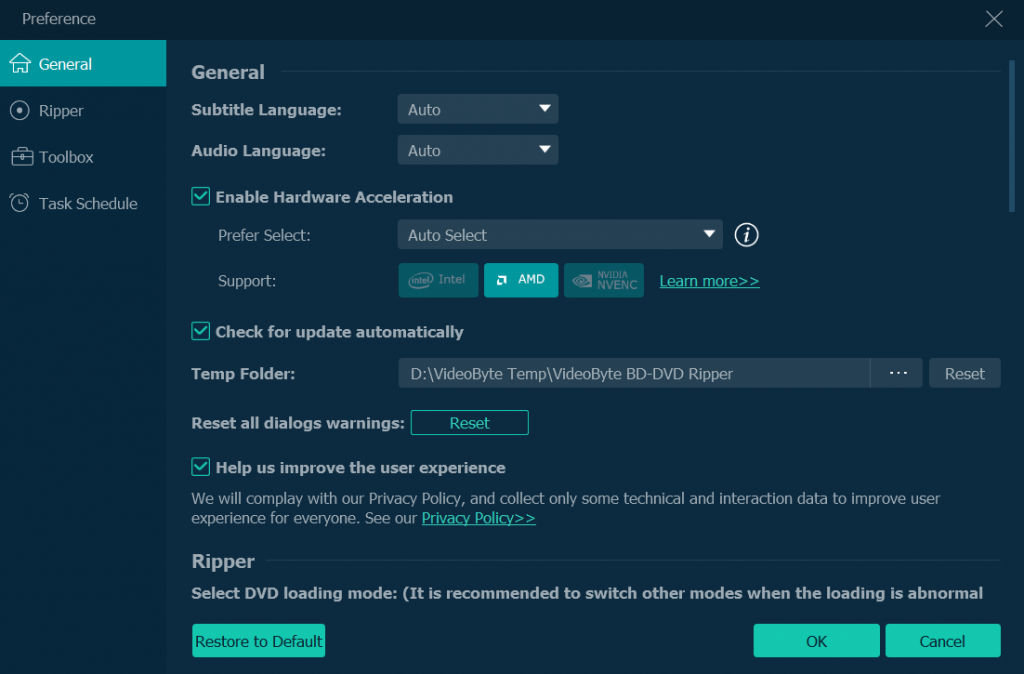
Consejo 3: Si desea agregar audios a su video de salida, puede hacer clic en el ícono “+” en la parte inferior de cada archivo de video para seleccionar el audio que desee. De la misma manera, puede agregar pistas de subtítulos y hacer clic en la flecha hacia abajo de la pestaña de subtítulos para seleccionar una o más pistas de subtítulos.
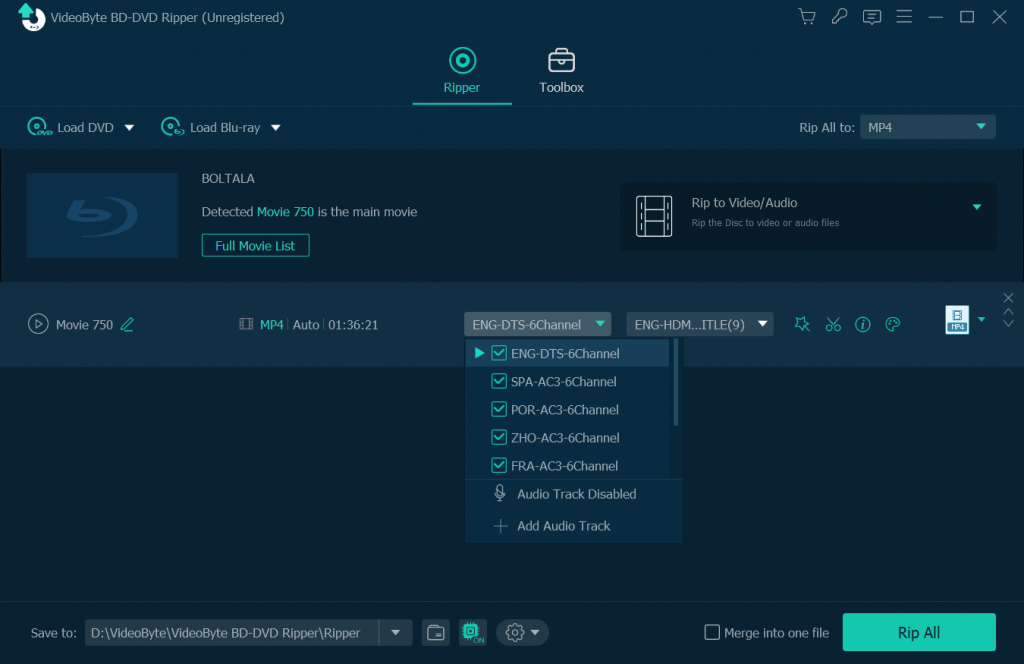
Por lo tanto, convertir DVD a H.264 con Extractor de BD-DVD VideoByte es bastante fácil y conveniente. Proporciona algunas herramientas para ayudarte a mejorar un video convertido. Incluso puedes convertir DVD a cualquier formato de vídeo/audio para la mayoría de los dispositivos digitales. Con un diseño fácil de usar y una tecnología de corte avanzada, todos manejarían la operación rápidamente.



